 |
 |
 |
 |
 |


![]()

מבט חזיתי של המודם

לשם הנוחות מובאות בפניכם שתי אפשרויות כיצד יש להגדיר חייגן ADSL בהתחברות עם מודם "אלקטל" (ALCATEL) ב- WINDOWS 2000:
1. באמצעות סרטון:
במחשב פועלים ודלוקים.
הכפתור ![]() מאפשר להשתיק את הקול לאותו מסך. בנוסף לכך ישנם 2 כפתורים של "הקודם" "הבא" שמאפשרים מעבר למסך הקודם והבא בהתאמה.
מאפשר להשתיק את הקול לאותו מסך. בנוסף לכך ישנם 2 כפתורים של "הקודם" "הבא" שמאפשרים מעבר למסך הקודם והבא בהתאמה.
2. באמצעות הדרכה טקסטואלית משולבת בתמונות:
לפני הגדרת החייגן ל- ADSL יש לשנות את מאפייני כרטיס הרשת.
הגדרת כרטיס הרשת
לצורך הגדרת כרטיס הרשת יש להיכנס ל- My Computer ("המחשב שלי") ← Control Panel ("לוח הבקרה") ← ל- Network and Dial-up Connections ("חיוג לרשת").
יש ללחוץ עם המקש הימני על האייקון "רשת תקשורת מקומית" (Local area connection) ו"מאפיינים" (Properties).
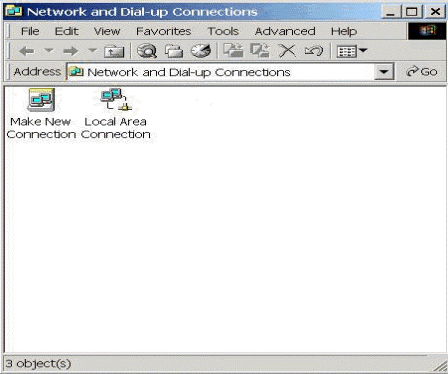
יש לוודא שה- Internet Protocol (TCP/IP) מסומן ב- P .
נסמן שורה זו בכחול ונלחץ על Properties ("מאפיינים").
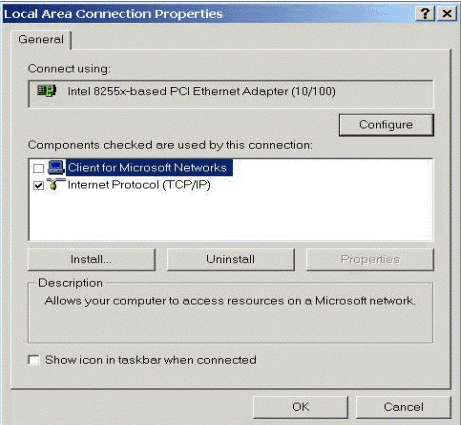
יש לסמן את השורה "Use the following IP address" ("השתמש בכתובת IP הבאה") בנקודה ולהזין את הפרטים בשדות הבאים:
IP address  ("כתובת IP") - 10.200.1.1
("כתובת IP") - 10.200.1.1
Subnet mask  ("מסכת רשת משנית") - 255.0.0.0
("מסכת רשת משנית") - 255.0.0.0
לשמירת הגדרות אלו נלחץ על OK ("אישור") ושוב נלחץ על OK ("אישור").
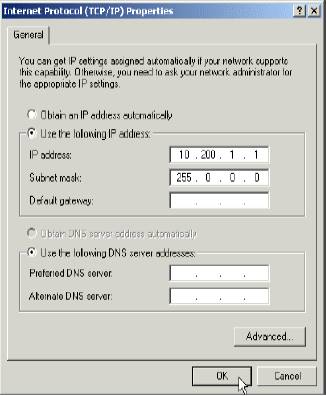
בניית החייגן
לבניית החייגן יש להיכנס שוב אל Network And Dial-Up Connections ("חיוג לרשת").
נלחץ פעמיים על Make New Connection ("יצירת התקשרות חדשה") ונקבל את האשף להתקשרות החדשה.
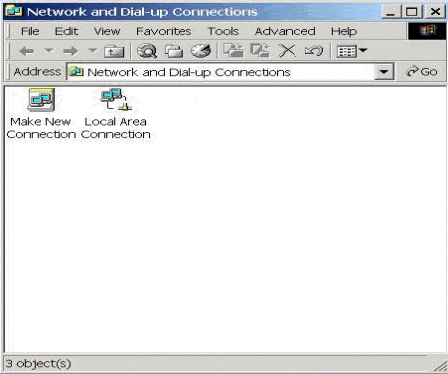
באשף ההתקשרות החדשה נלחץ על Next ("הבא").
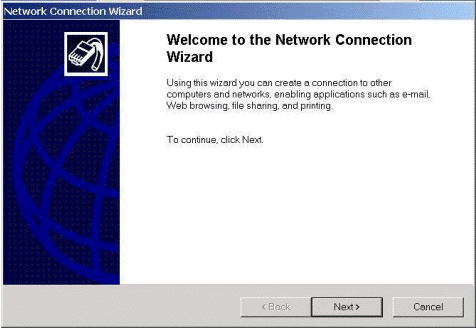
בחלון הבא נבחר את האפשרות השלישית Connect to a private network through the Internet ("התקשר לרשת הפרטית דרך האינטרנט") ונלחץ על Next ("הבא").
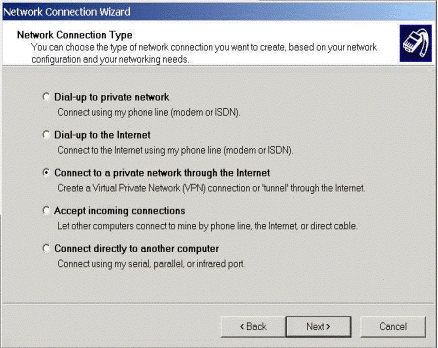
במידה ועולה החלון הבא יש לוודא שמסומנת האופציה Do not dial the initial connection ("אל תחייג את התקשרות הראשונית") ונלחץ על Next ("הבא").
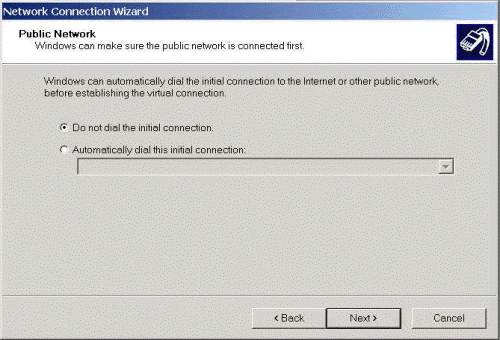
בחלון הבא יש לרשום בשדה Host name or IP adress ("שם מחשב מארח או
כתובת IP") את הכתובת 10.0.0.138 וללחוץ על Next ("הבא").
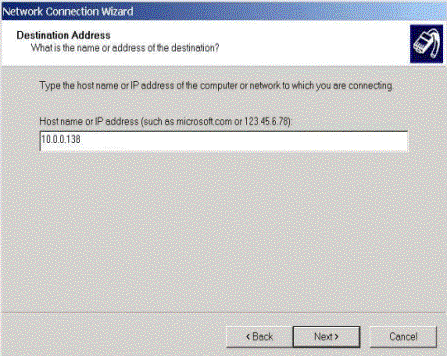
בחלון זה כל אדם יכול לבחור את האפשרות הנוחה לו:
 שההתקשרות תהיה זמינה לכל המשתמשים (האפשרות הראשונה – For all
שההתקשרות תהיה זמינה לכל המשתמשים (האפשרות הראשונה – For all
users ).
 שההתקשרות תהיה זמינה למשתמש זה בלבד (האפשרות השנייה – Only for
שההתקשרות תהיה זמינה למשתמש זה בלבד (האפשרות השנייה – Only for
myself ).
ונלחץ על Next ("הבא").
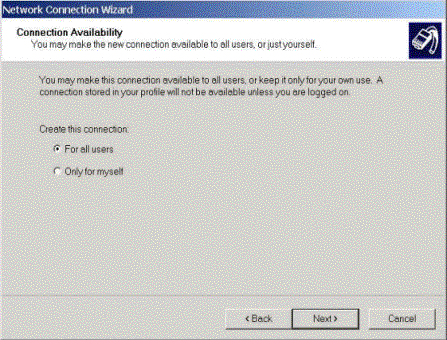
ניתן לשנות את שם ההתקשרות לשם נוח יותר כמו adsl (שם זה יכול להכתב באנגלית או בעברית).
במידה ונרצה שיופיע קיצור דרך להתקשרות זו על שולחן העבודה נסמן ב- P Add a shortcut to my desktop ("הוסף קיצור דרך לשולחן העבודה שלי") ונלחץ על Finish ("סיום").
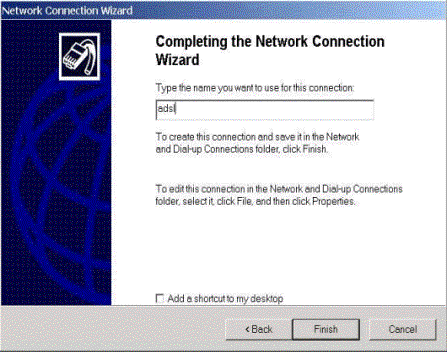
לפני שמנסים להתחבר יש לשנות את מאפייני ההתקשרות ע"י לחיצה ימנית בעכבר
ו- Properties ("מאפיינים").
במאפייני החייגן נעבור ללשונית Security ("אבטחה") יש לסמן את הנקודה Advanced ("מתקדמת") וללחוץ על Settings ("הגדרות").
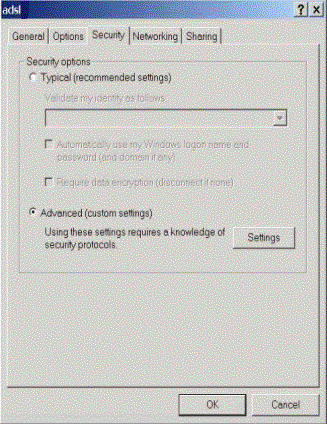
בחלון שיפתח יש לבחור תחת השורה Data encryption ("הצפנת נתונים") את האפשרות:
Optional encryption - connect even if no encryption ("הצפנה אופציונלית – התקשר גם אם אין הצפנה").
יש לסמן את האפשרות Allow these protocols("אפשר את הפרוטוקולים הבאים"), לסמן ב - P את PAP ו- SPAP ואת כל השאר לבטל.
נאשר את החלון עם OK ("אישור").
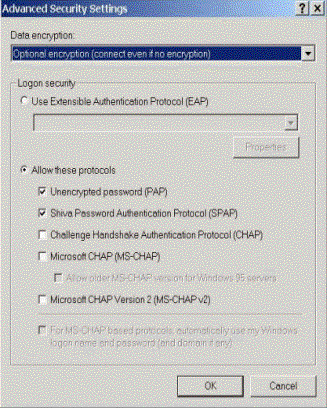
נעבור ללשונית Networking ויש לוודא שה TCP/IP -מסומן ב- P.
בשורה Type of VPN server I am calling ("סוג שרת ה- VPN אליו אני מתקשר") יש לבחור ב- Point To Point Tunneling Protocol (PPTP) ולאחר מכן ללחוץ על Settings ("הגדרות").
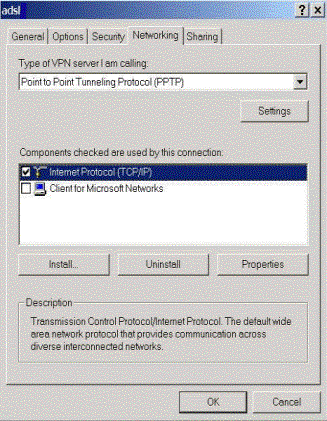
במסך שיפתח יש להוריד את ה- P השלישי מ- Negotiate multi-link for single link connections וללחוץ על OK ("אישור") ושוב OK ("אישור") בחלון של מאפייני החייגן ADSL.
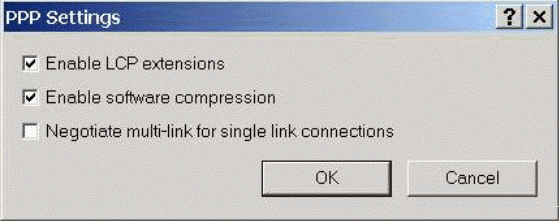
כעת החייגן מוגדר ומוכן לשימוש, כל שנותר הוא לפתוח את החייגן ע"י לחיצה כפולה עם המקש השמאלי בעכבר, להזין את שם המשתמש והסיסמא כפי שנתקבלו מספקית האינטרנט שלכם ולהתחבר.


